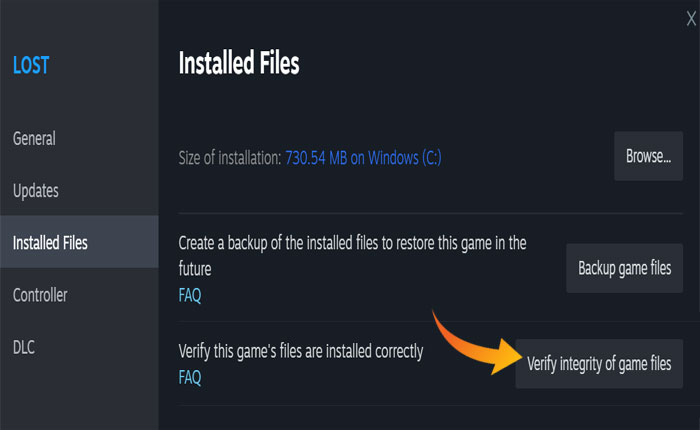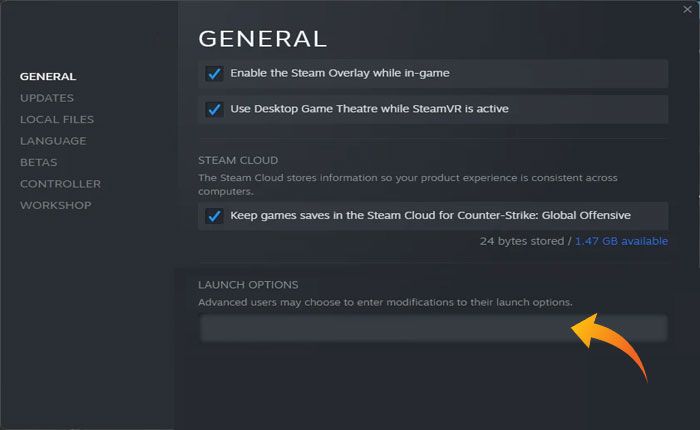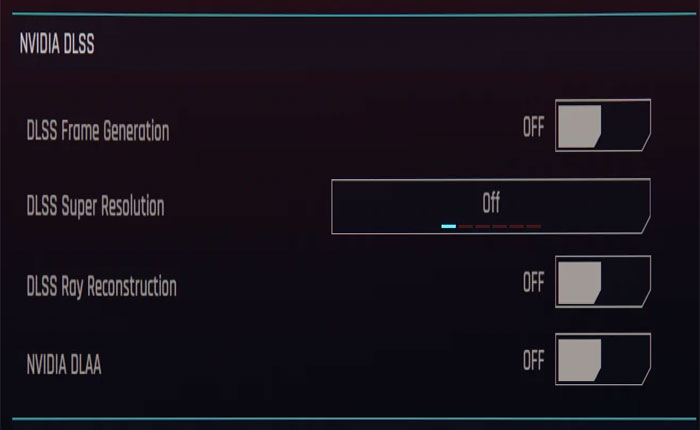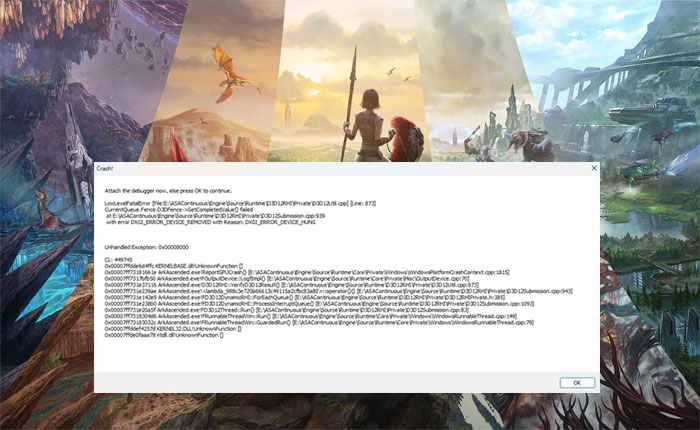
Stai riscontrando l’errore “ARK Survival Ascended DXGI_ERROR_DEVICE_HUNG” e non sai come risolverlo? Se la tua risposta è SI allora sei nel posto giusto.
ARK Survival Ascended è un gioco di azione e avventura sviluppato e pubblicato da Studio Wildcard per PlayStation 5, Xbox Series X e Series S, personal computer e Microsoft Windows.
I giocatori adorano giocare a questo gioco grazie alla sua grafica e alla trama che fanno sì che i giocatori giochino continuamente. Purtroppo, nei giorni scorsi i giocatori di ARK Survival Ascended hanno riscontrato uno strano errore che impedisce loro di entrare nel gioco.
Ecco il messaggio di errore completo:
“(File:E:\ASAContinuous\Engine\Source\Runtime\D3D12RHI\Private\D3D12Util.cpp) (Riga: 873)”.
“CurrentQueue.Fence.D3DFence->GetCompletedValue() non riuscito”.
“in E:\ASAContinuous\Engine\Source\Runtime\D3D12RHI\Private\D3D12Submission.cpp:939”.
“con errore DXGI_ERROR_DEVICE_REMOVED con motivo: DXGI_ERROR_DEVICE_HUNG”.
Se anche tu stai riscontrando lo stesso errore, non preoccuparti, ti copriremo. In questa guida imparerai come correggere l’errore “ARK Survival Ascended DXGI_ERROR_DEVICE_HUNG”.
Senza ulteriori indugi iniziamo:
Come correggere l’errore “ARK Survival Ascended DXGI_ERROR_DEVICE_HUNG”.
Dopo aver esaminato questo argomento, abbiamo trovato alcune soluzioni alternative che funzionano per alcuni utenti. Applicare i seguenti metodi per correggere l’errore “ARK Survival Ascended DXGI_ERROR_DEVICE_HUNG”.
Metodo 1: aggiorna i tuoi driver grafici
Puoi iniziare a risolvere l’errore “ARK Survival Ascended DXGI_ERROR_DEVICE_HUNG” aggiornando i driver grafici. Di seguito abbiamo menzionato i passaggi per i driver Nvidia e AMD:
Per Nvidia: Visita nvidia.com/en-us/geforce/geforce-experience/download/ > Scarica ora > apri l’app > registrati o accedi > Driver > Scarica.
Per AMD: Visita amd.com/en/support > Scarica > apri l’app > segui le istruzioni visualizzate sullo schermo per aggiornare la scheda grafica.
Metodo 2: verifica l’integrità del file di gioco
Se l’aggiornamento dei driver non risolve il problema, dovresti verificare i file di gioco ARK Survival Ascended. Se non sai come farlo, non preoccuparti, puoi farlo utilizzando i passaggi indicati di seguito.
- Aprire Cliente Steam e accedi con il tuo account.
- Fare clic su Libreria e trovare il ARK Sopravvivenza Asceso gioco.
- Fare clic con il tasto destro sul profilo del gioco e selezionare Proprietà.
- Vai a File installati scheda.
- Clicca sul “Verifica l’integrità dei file di gioco” opzione.
- Questo è tutto.
Metodo 3: imposta Nvidia PhysX sulla scheda grafica
Alcuni giocatori hanno affermato di poter correggere questo errore impostando Nvidia PhysX sulla propria scheda grafica. Ecco come puoi farlo:
- Clicca su Barra di ricerca di Windows e cercare “Pannello di controllo Nvidia”.
- Sul pannello di controllo selezionare “Configura Surround, PhysX”.
- Sotto “Processore”seleziona la tua scheda grafica.
- Questo è tutto.
Metodo 4: aggiungi parametro di avvio
- Vai al tuo Vapore
- Seleziona Libreria e fai clic con il pulsante destro del mouse “ARK Sopravvivenza Ascesa”.
- Dal menu a discesa, seleziona “Proprietà”.
- Ora vai a “Generale”.
- Impasto -dx11 Sotto “Opzioni di avvio”.
- Ora chiudi Steam e riavvia il dispositivo.
Puoi anche provare ad aggiungere altre opzioni di avvio: “-force-d3d11” O “-USEALLAVAILABLECORES -sm4 -d3d10 -nomansky -lowmemory -novsync -high” O “-windowed -d3d11”
Metodo 5: disattivare Nvidia DLSS e generazione di frame
Alla fine, puoi provare a disattivare Nvidia DLLS e Frame Generation. Ecco come puoi farlo:
- Avvia il ARK Sopravvivenza Asceso gioco.
- Vai a Impostazioni > Generali > RTX.
- Qui spegni “DLSS Nvidia” E “Generazione di cornici”.
- Ora salva la modifica e riavvia il gioco per verificare se il problema è stato risolto o meno.
Speriamo che questa guida ti aiuti a correggere l’errore “ARK Survival Ascended DXGI_ERROR_DEVICE_HUNG”.